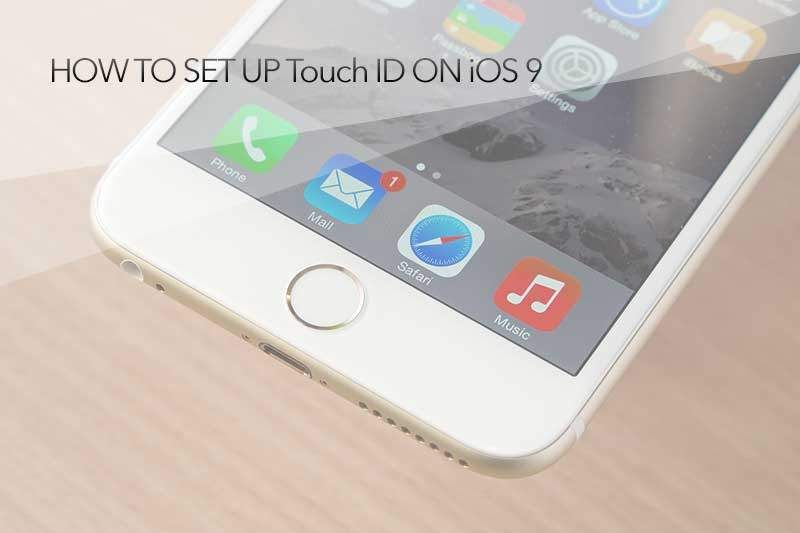
Всем привет, сегодня мы расскажем вам, как включить функцию Touch ID на вашем iPhone или iPad (iPhone 6, 6 Plus, 6 s, 6 s Plus, iPad Air 2, iPad Mini 4). Преимущество функции Touch заключается в том, что вам больше не нужно вводить пароль на экране блокировки. Также вам не нужно вводить пароль при покупке приложений или предметов в Apple Store или iTunes. Все, что вам нужно сделать, это положить палец на кнопку «Домой», и эта функция позволит вам получить доступ к вашему iPhone и iPad более легко и удобно. Настроить функцию Touch ID очень просто! Пожалуйста, следуйте инструкциям шаг за шагом.
01. Перейти к Настройки> Touch ID Passcode. Вы можете найти значок Настройки на рабочем столе вашего iPhone. Откройте вкладку «Настройки» и прокрутите вниз, чтобы получить доступ к Touch ID. Опция пароля
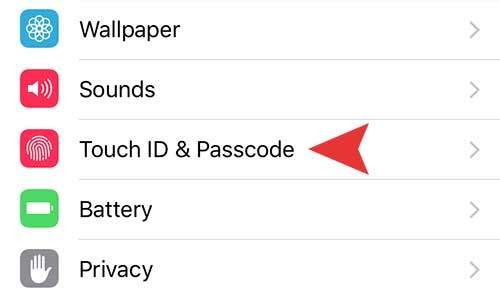
Шаг 02. Он попросит вас ввести пароль для доступа. Введите свой пароль для настройки Touch ID.
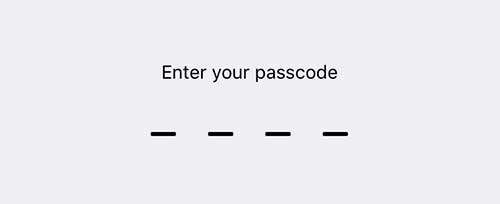
Шаг 03. Включить разблокировка iPhone вариант, а затем вкладка на Добавить отпечаток и следуйте инструкциям, чтобы завершить настройку Touch. (Если вы не хотите вводить пароль при покупке приложений или предметов в Apple Store и iTune, вы также можете включить iTunes Опция App Store.)
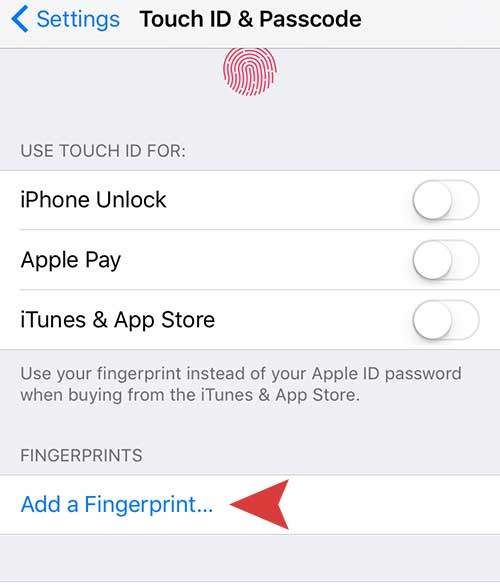
Шаг 04. Если вы успешно завершите процесс, вы увидите этот экран. Tab Продолжить чтобы завершить настройку Touch ID. (Советы. Вы можете добавить отпечатки пальцев до 5.)




![Сообщение об ошибке в Google Play — получение информации с сервера [DF-SA-01]](https://htc-smart.ru/wp-content/cache/thumb/a6/5841bd0abb421a6_150x95.jpg)

